Cómo deshabilitar y habilitar los controladores o drivers en Windows 10
Summary
TLDREste tutorial ofrece una explicación clara sobre los controladores o drivers en Windows 10 y Windows 11, enseñando cómo verificar su estado, actualizar, habilitar o deshabilitarlos. Los controladores, que actúan como puentes entre aplicaciones y dispositivos, son fundamentales para la funcionalidad de la computadora. El video también destaca la evolución de los drivers de ser una fuente de problemas a ser 'Plug and Play', lo que simplifica su uso. Se invita a los espectadores a explorar más contenido en el canal, incluyendo temas de seguridad y Windows Server.
Takeaways
- 💻 Los controladores o drivers son softwares que actúan como puentes entre las aplicaciones y los dispositivos de una computadora.
- 🔄 Antes de la era de los dispositivos Plug and Play, la instalación de controladores era una tarea complicada y necesaria para el funcionamiento de dispositivos como tarjetas gráficas y de sonido.
- 🚫 Los controladores que no están correctamente instalados o que tienen problemas se pueden identificar con un icono de advertencia amarillo en el Administrador de Dispositivos.
- 🔧 El Administrador de Dispositivos es la herramienta en Windows 10 y Windows 11 para verificar, actualizar, deshabilitar o desinstalar controladores.
- 👀 Para verificar el estado de un controlador específico, como el de la cámara o el de Bluetooth, se debe buscar el dispositivo en el Administrador de Dispositivos y revisar su estado.
- 🔄 Se puede actualizar un controlador a través del Administrador de Dispositivos para mantener los dispositivos optimizados y funcionando correctamente.
- ⛔ Deshabilitar un controlador puede ser útil para solucionar problemas temporales, pero tenga en cuenta que el dispositivo correspondiente dejará de funcionar hasta que el controlador sea habilitado nuevamente.
- ❌ La desinstalación de un controlador es una acción más drástica que puede ser necesaria si un controlador está causando problemas graves, pero también requiere la reinstalación para volver a usar el dispositivo.
- 🔗 Los鼠鼠 y teclados suelen ser Plug and Play, lo que significa que se conectan y funcionan automáticamente sin necesidad de instalar controladores adicionales.
- 🖨️ Las impresoras, aunque a veces problematicas, suelen tener la opción de conectarse automáticamente o a través de Wi-Fi, facilitando la instalación de controladores.
- 📺 El video tutorial también menciona otros temas de interés como la seguridad cibernética y cómo proteger correos electrónicos y contraseñas, así como contenido sobre Windows Server y dispositivos móviles.
Q & A
¿Qué son los controladores o drivers en un sistema operativo?
-Los controladores o drivers son el software que controla un dispositivo en una computadora, actuando como puentes entre las aplicaciones y los dispositivos para que puedan interactuar.
¿Cómo eran los procesos de instalación de controladores antes de las actualizaciones de Windows 10 y Windows 11?
-Antes de las actualizaciones de Windows 10 y Windows 11, después de instalar un sistema operativo, era necesario buscar y instalar manualmente los controladores para los dispositivos, como los de sonido o red, que a menudo se encontraban en un CD que venía con la computadora.
¿Qué significa el término 'Plug and Play' en relación con los dispositivos y los controladores?
-Plug and Play se refiere a la capacidad de que un dispositivo se conecte a una computadora y se instalen automáticamente los controladores necesarios, sin necesidad de una instalación manual.
¿Cómo se pueden verificar los controladores en Windows 10 y Windows 11?
-Para verificar los controladores en Windows 10 y Windows 11, se puede escribir 'administrador de dispositivos' en la búsqueda y revisar la lista de controladores que aparece, donde un icono amarillo de advertencia indica un problema con el controlador.
¿Qué indica un icono amarillo de advertencia junto a un controlador en el administrador de dispositivos?
-Un icono amarillo de advertencia indica que hay un problema o un inconveniente con el controlador, como un error o una incompatibilidad.
¿Qué acciones se pueden realizar sobre un controlador desde el administrador de dispositivos?
-Desde el administrador de dispositivos, se pueden actualizar, deshabilitar, o desinstalar un controlador.
¿Qué sucede si deshabilito el controlador de la cámara en mi computadora?
-Si se deshabilita el controlador de la cámara, esta dejará de funcionar hasta que el controlador sea habilitado nuevamente o se reinicie el dispositivo.
¿Cómo se pueden verificar los controladores de Bluetooth en el administrador de dispositivos?
-Para verificar los controladores de Bluetooth, se busca el controlador de Bluetooth en el administrador de dispositivos y se pueden realizar acciones como actualizar, deshabilitar o desinstalar, de la misma manera que con otros controladores.
¿Qué otros temas relacionados con Windows se pueden encontrar en el canal del creador del video?
-En el canal del creador del video, se pueden encontrar temas relacionados con Windows Server, seguridad cibernética, y protección de dispositivos móviles, entre otros.
¿Cómo puedo aprender más sobre Windows Server y seguridad cibernética en el canal del creador del video?
-Puedes suscribirte al canal, activar la notificación de contenido nuevo, y revisar las listas de reproducción específicas para Windows Server y seguridad cibernética.
Outlines

This section is available to paid users only. Please upgrade to access this part.
Upgrade NowMindmap

This section is available to paid users only. Please upgrade to access this part.
Upgrade NowKeywords

This section is available to paid users only. Please upgrade to access this part.
Upgrade NowHighlights

This section is available to paid users only. Please upgrade to access this part.
Upgrade NowTranscripts

This section is available to paid users only. Please upgrade to access this part.
Upgrade NowBrowse More Related Video

Mi Computadora NO se conecta a wifi (SOLUCIÓN)

Como INSTALAR una IMPRESORA SIN CD Conectar Impresoras Sin Disco Manualmente a Mi PC 2024

✅ Cómo FORMATEAR tu PC e INSTALAR Windows 10 desde USB | 2025

Mi PC NO TIENE SONIDO en WINDOWS 10 (SOLUCIÓN 2021) 🔊 Error no se escucha el audio de mi PC o Laptop
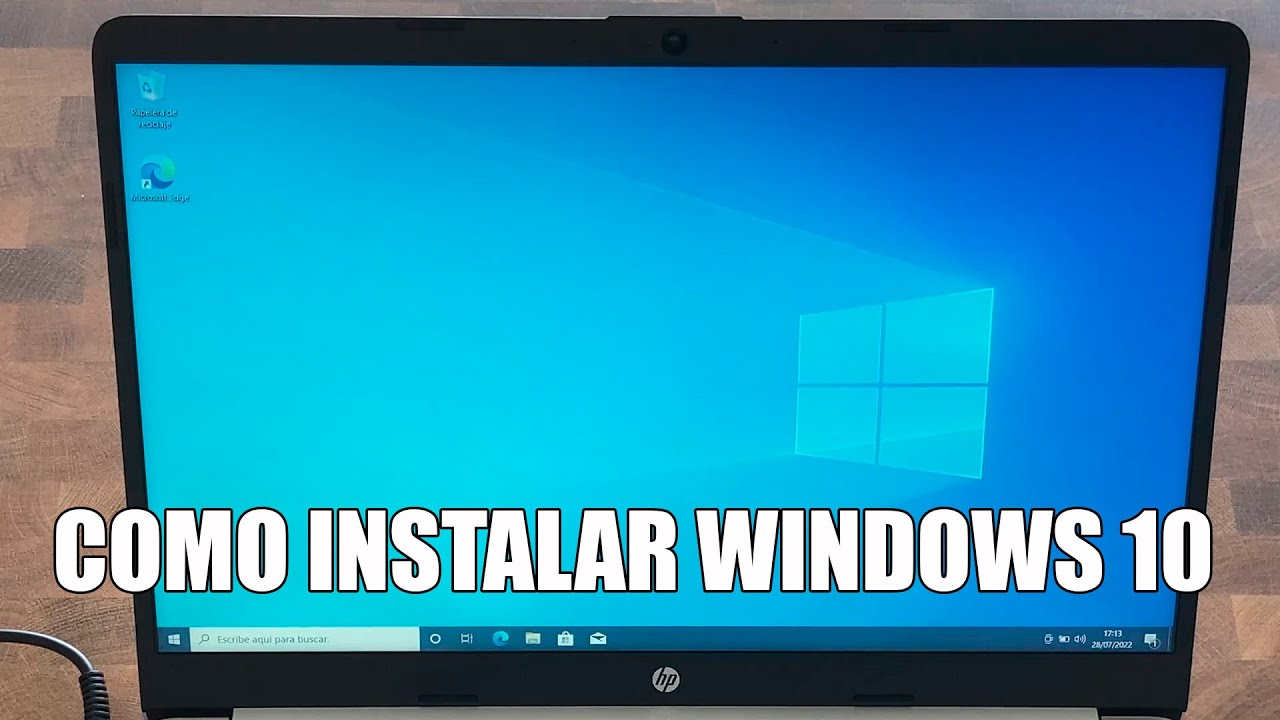
Como Instalar Windows 10 Paso a Paso
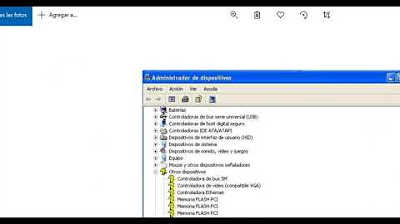
✅Para que sirve el Administrador de dispositivos. Cómo revisar los drivers y controladores de tu PC👌
5.0 / 5 (0 votes)
